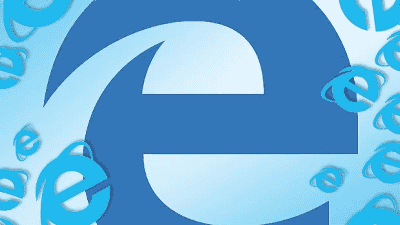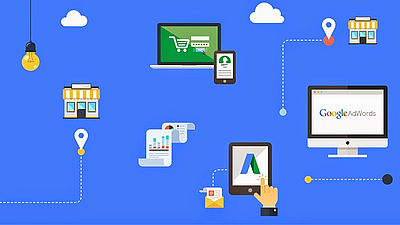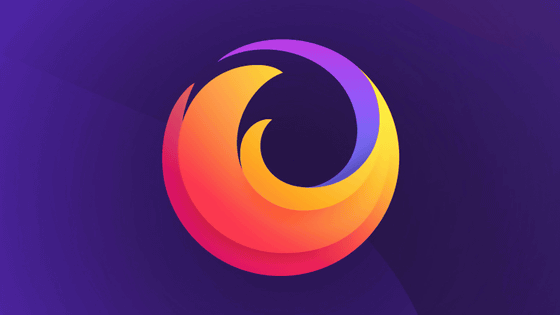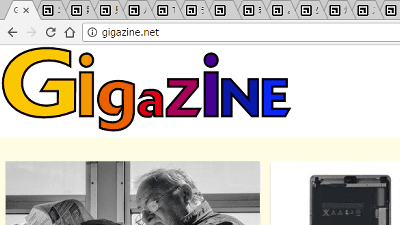GoogleChromeがウェブページ上にあるメイン以外のFlashコンテンツを停止する機能を公開

By Tsahi Levent-Levi
ウェブ上でリッチコンテンツを表示するのに使われてきたFlashですが、競合する技術のひとつであるHTML5と比べるとより多くの電力を消費するなど、いくつか欠点が存在します。GoogleではFlashをHTML5に置き換えるためにフラッシュ広告をHTML5に自動変換する機能を公開したりとさまざまな取り組みを行ってきましたが、新たにGoogle Chromeの「ウェブページ上のFlashコンテンツを自動再生しない機能」を初期状態から有効にすることを明らかにしました。
Google Chrome Blog: Better battery life for your laptop
http://chrome.blogspot.jp/2015/06/better-battery-life-for-your-laptop.html
次期バージョンのGoogle Chromeから初期設定で有効にされるとみられる「ウェブページ上のFlashコンテンツを自動再生しない機能」は、全てのFlashコンテンツを停止してしまうというものではなく、ウェブページ上のメインコンテンツ以外のFlashコンテンツが自動で再生されないようにする、という機能。端的に言うと、ウェブページの隅っこに表示されるFlash広告などが自動再生されなくなる、というわけ。一時停止状態になっているFlashコンテンツは、クリックすれば通常通りに再生することもできます。
このアップデートは、Google Chromeを使用しているノートPCなどの消費電力を極力抑えるために追加する機能である、とGoogleは述べています。なお、「Flashを一時停止状態にする機能」は最新のChromeベータ版ではデフォルトで有効になっており、現行バージョンのGoogle Chromeでも設定画面から手動で有効にすることが可能です。
◆設定を有効にする方法
現行バージョンのGoogle Chromeで「Flashを一時停止状態にする機能」を有効にしてみます。
まずは画面右上の赤枠部分にあるアイコンをクリックして「設定」をクリック。
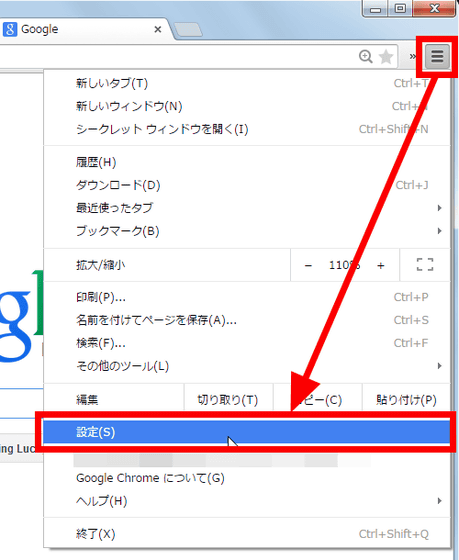
Chromeの設定画面下部にある「詳細設定を表示…」をクリック。
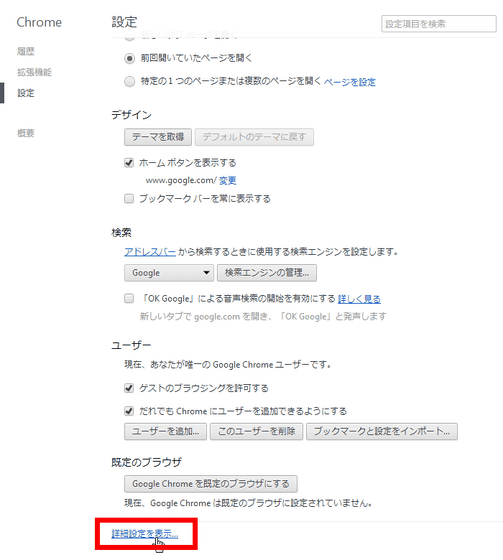
「プライバシー」の項目にある「コンテンツの設定…」をクリック。
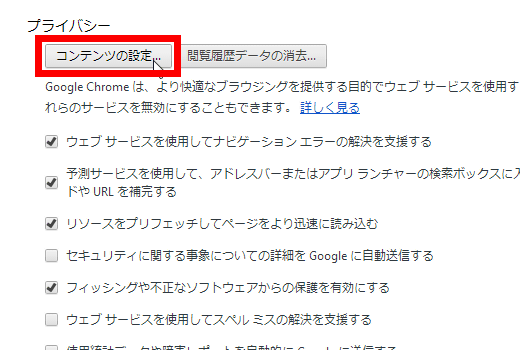
「コンテンツの設定」画面の「プラグイン」がお目当ての設定項目。現行バージョンでは初期設定で「プラグイン コンテンツをすべて実行する(推奨)」にチェックが入っているので……
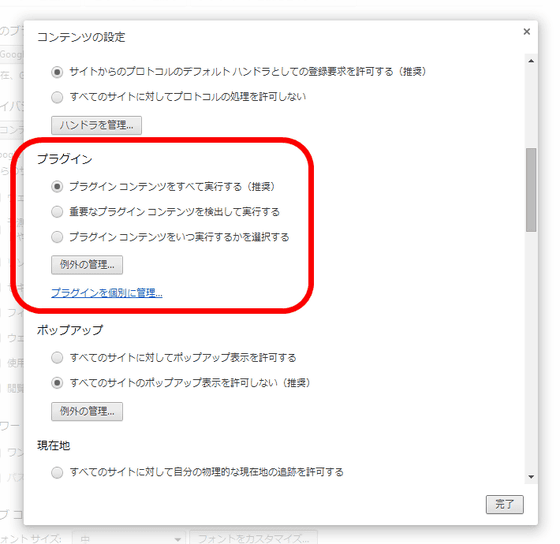
「重要なプラグイン コンテンツを検出して実効する」にチェックを入れてから「完了」をクリック。これで設定は完了です。
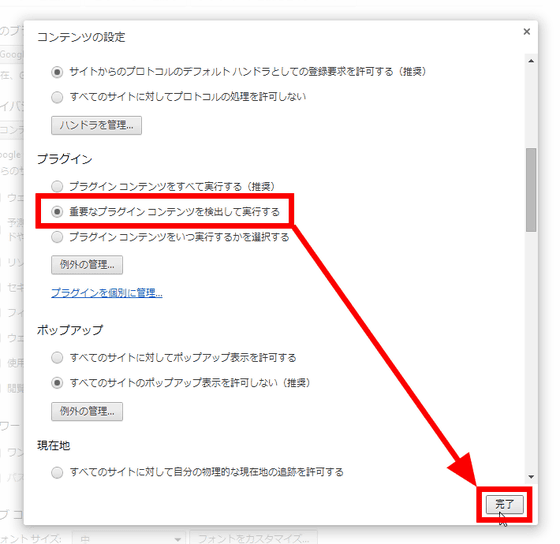
通常、ウェブページ上に表示されているFlashコンテンツは自動再生されますが、この設定を有効にすると、Googleが「メインコンテンツではない」と判断したFlashコンテンツは、以下の画像のように再生ボタンが中央に表示されるようになります。なお、画像はサンプルなのでクリックしても再生されません。
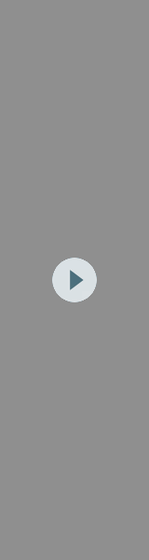
・関連記事
「Google Chrome 45」の安定版がリリース、Flashムービーの自動再生オフでヌルサク動作に - GIGAZINE
Web MIDI APIに対応した「Google Chrome 43」安定版リリース - GIGAZINE
ついにChromeの転送量を圧縮し高速化できる「データセーバー」拡張機能が登場、PCから利用可能に - GIGAZINE
Chromeに拡張機能を入れるだけでAndroidからPCに接続できるアプリ「Chrome Remote Desktop」 - GIGAZINE
Chromeで新規タブを開くと世界の名画を表示するGoogle公式の拡張機能「Google Art Project」 - GIGAZINE
Chromeのブックマーク機能をレベルアップさせネットで共有もできるGoogle公式Chrome拡張「Bookmark Manager」 - GIGAZINE
Chromeの右上にあるボタンを消す方法&タイル形式のブックマークを無効化する方法 - GIGAZINE
・関連コンテンツ
in ソフトウェア, Posted by logu_ii
You can read the machine translated English article GoogleChrome unveils the ability to stop….